Oマイメニュー/m最近設定した項目
メニュー画面でOタブを選ぶと、[]画面が表示されます。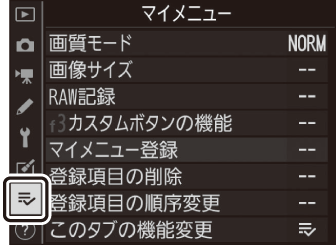
Oマイメニュー:よく使うメニューを登録する
再生、静止画撮影、動画撮影、カスタム、セットアップ、画像編集の各メニューから、よく使う項目だけを選んで、20項目までマイメニューに登録できます。登録した項目は、削除したり、表示順序を変えたりできます。
マイメニューを登録する
-
[]画面で[]を選ぶ
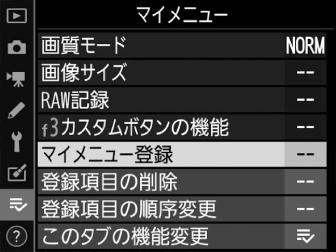
[]を選んで、マルチセレクターの2を押します。
-
登録したいメニューを選ぶ

登録したいメニューを選んで2を押すと、選んだメニューが一覧表示されます。
-
マイメニューに登録する項目を選ぶ

マイメニューに登録する項目を選んでJボタンを押します。
-
登録する項目の表示位置を選ぶ

13で登録する項目の表示位置を選んで、Jボタンを押します。
-
マイメニューに表示したい全ての項目を登録する

-
Lが表示されている項目は、すでにマイメニューに登録済みです。
-
左横にVが表示されている項目は、マイメニューに登録できません。
-
手順1~4を繰り返して、マイメニューに表示したい項目を登録します。
-
登録した項目を削除する
-
[]画面で[]を選ぶ
[]を選び、マルチセレクターの2を押します。
-
削除したいメニュー項目を選ぶ

-
2を押すと、項目のチェックボックスがMになります。
-
削除したい全ての項目にLを入れます。
-
-
選んだ項目を削除する

Jボタンを押すと、確認画面が表示されます。もう一度Jボタンを押すと、選んだ項目が削除されます。
[]画面で削除したい項目を選んでO(Q)ボタンを押すと、確認画面が表示されます。もう一度O(Q)ボタンを押すと、選んだ項目を削除します。
登録した項目の表示順序を変える
-
[]画面で[]を選ぶ
[]を選び、マルチセレクターの2を押します。
-
順番を変えたい項目を選ぶ

順番を変えたい項目を選んで、Jボタンを押します。
-
選んだ項目を移動したい位置を選ぶ

-
13で移動したい位置を選んで、Jボタンを押すと、マイメニューの中で位置が変わります。
-
必要に応じて手順2~3を繰り返します。
-
-
[]画面に戻る
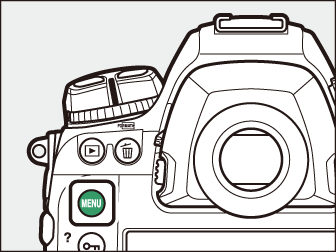
Gボタンを押すと、[]画面に戻ります。
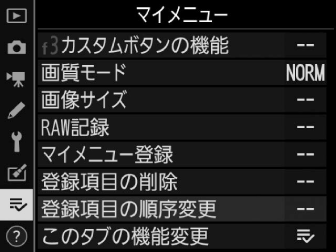
マイメニューの機能を[最近設定した項目]に変更する
-
[]画面で[]を選ぶ
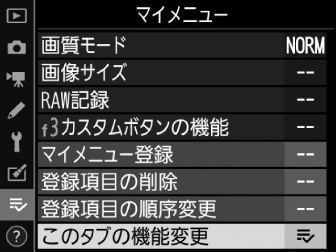
[]を選び、マルチセレクターの2を押します。
-
[]を選ぶ
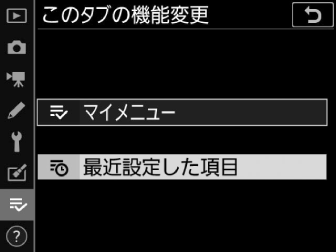
-
[]画面で[]を選んで、Jボタンを押します。
-
[]が[]に切り替わります。
-
m最近設定した項目:最近設定したメニューをたどる
[最近設定した項目]の設定方法
メニューを設定するたびに[]に追加されます。最大20項目まで登録されます。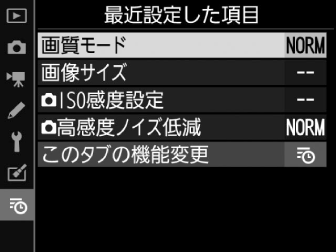
[]画面で削除したい項目を選んでO(Q)ボタンを押すと、確認画面が表示されます。もう一度O(Q)ボタンを押すと、選んだ項目を削除します。
[]の[]を選ぶと、「マイメニューの機能を[最近設定した項目]に変更する」(マイメニューの機能を[最近設定した項目]に変更する)の手順2と同じ画面が表示されます。[]を選んでJボタンを押すと、マイメニューに切り替わります。
